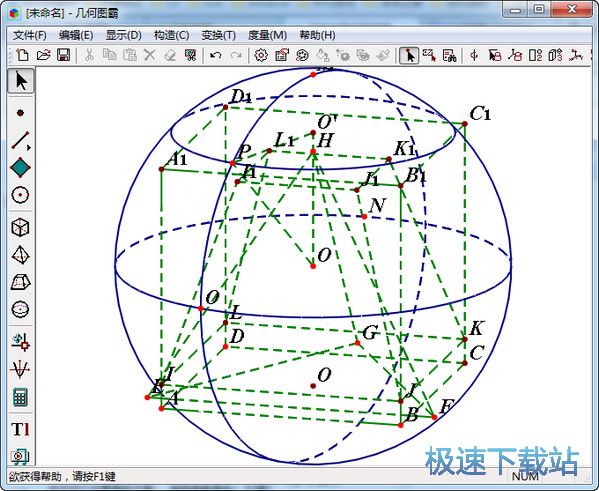怎么安装几何图霸?几何图霸安装教程
时间:2018-07-26 12:49:13 作者:Joe 浏览量:32
首先我们需要下载几何图霸,下载解压后双击“JhtbSetup.exe”出现安装界面:
- 进入下载

- 几何图霸 4.5 官方版
大小:11.67 MB
日期:2018/7/26 13:03:32
环境:WinXP,Win7,

进入几何图霸安装向导。安装向导推荐向关闭电脑中的其他软件再安装软件;

继续安装之前,我们要阅读几何图霸的许可协议。点击我同意此协议才能继续安装软件;
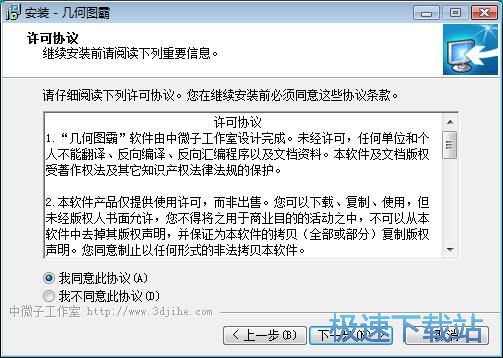
安装向导设置的软件的默认安装路径为C:\Program Files\Zwzsoft\Jhtb。安装几何图霸至少需要9.9MB的磁盘空间。我们还可以自定义软件安装路径;
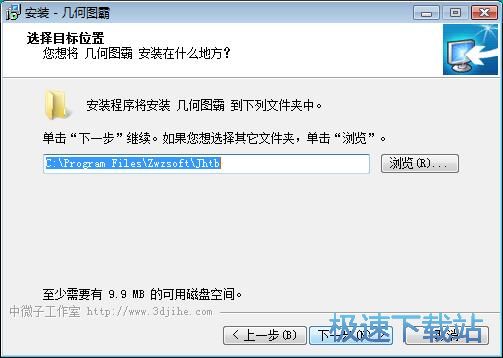
选择想要安装的组件。我们可以选择帮助文件、范例文件、自定义工具集、3D模型文件;
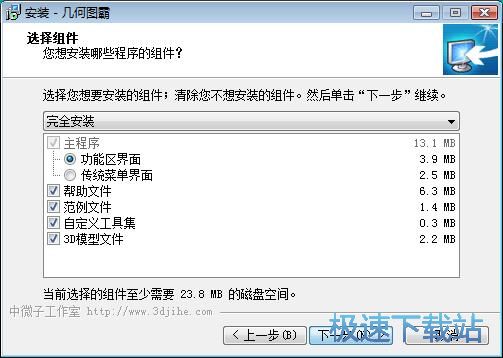
选择软件在开始菜单快捷方式的存放路径文件夹;
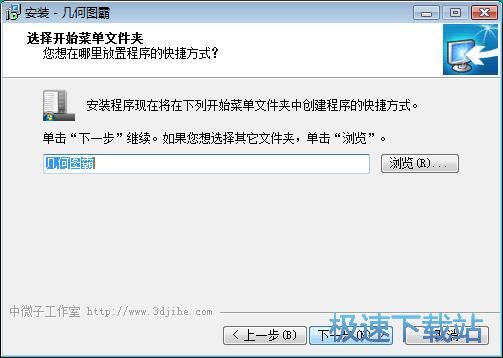
选择是否创建快速运行栏快捷方式。如果不需要创建,取消勾选即可;
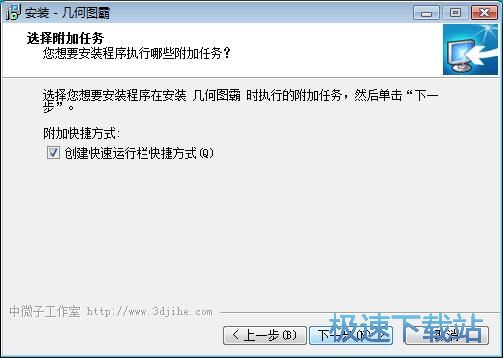
确认安装信息无误后,点击安装就可以开始将几何图霸安装到电脑中;
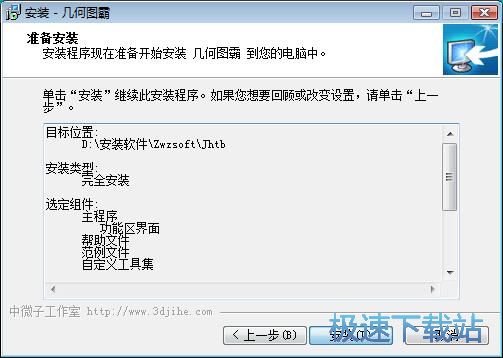
安装向导正在将几何图霸安装到电脑中。安装几何图霸需要一点时间,请耐心等待安装完成;
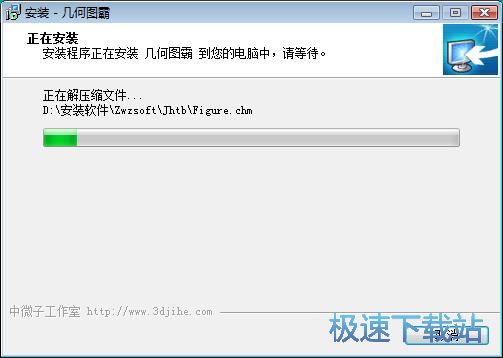
几何图霸安装成功。这时候安装向导会提示软件安装成功。点击完成就可以退出安装向导,完成安装,并马上运行几何图霸。

几何图霸的安装教程就讲解到这里,希望对你们有帮助,感谢你对极速下载站的支持!
几何图霸 4.5 官方版
- 软件性质:国产软件
- 授权方式:免费版
- 软件语言:简体中文
- 软件大小:11949 KB
- 下载次数:115 次
- 更新时间:2019/3/30 19:47:25
- 运行平台:WinXP,Win7,...
- 软件描述:《几何图霸》是一个用于绘制动态几何图形,辅助中学师生进行数学教学、探索和创造的优... [立即下载]
相关资讯
相关软件
电脑软件教程排行
- 怎么将网易云音乐缓存转换为MP3文件?
- 比特精灵下载BT种子BT电影教程
- 土豆聊天软件Potato Chat中文设置教程
- 怎么注册Potato Chat?土豆聊天注册账号教程...
- 浮云音频降噪软件对MP3降噪处理教程
- 英雄联盟官方助手登陆失败问题解决方法
- 蜜蜂剪辑添加视频特效教程
- 比特彗星下载BT种子电影教程
- 好图看看安装与卸载
- 豪迪QQ群发器发送好友使用方法介绍
最新电脑软件教程
- 生意专家教你如何做好短信营销
- 怎么使用有道云笔记APP收藏网页链接?
- 怎么在有道云笔记APP中添加文字笔记
- 怎么移除手机QQ导航栏中的QQ看点按钮?
- 怎么对PDF文档添加文字水印和图片水印?
- 批量向视频添加文字水印和图片水印教程
- APE Player播放APE音乐和转换格式教程
- 360桌面助手整理桌面图标及添加待办事项教程...
- Clavier Plus设置微信电脑版快捷键教程
- 易达精细进销存新增销售记录和商品信息教程...
软件教程分类
更多常用电脑软件
更多同类软件专题